Cách tạo ảnh GIF từ ảnh của bạn được lưu vào iPhone của bạn
Chúng tôi đã sử dụng GIF để làm cho văn bản thuần túy của chúng tôi trở nên hấp dẫn hơn và trở thành một phiên bản tốt hơn so với hình ảnh. Bởi vì chúng là hình ảnh động tĩnh chuyển động. Ngoài ra, vì sự phổ biến của định dạng này, rất nhiều người dùng đã thử tạo ảnh GIF của riêng họ, cho dù trên máy tính hay điện thoại. Vì vậy, bây giờ, chúng ta sẽ nói về cách tạo ảnh GIF trên iPhone từ ảnh bạn đã lưu vào bộ nhớ của mình. Tiếp tục đọc phần viết này khi chúng tôi giải thích cách tạo ảnh GIF và phần mềm khác nhau mà bạn có thể sử dụng là gì.
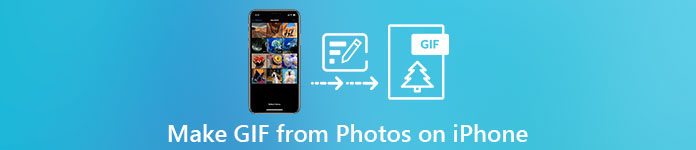
Phần 1. Cách lưu ảnh động dưới dạng GIF trong ứng dụng Ảnh
Bạn có biết rằng bạn có thể tạo ảnh GIF đơn giản thông qua ảnh của mình trên iPhone không? Bằng cách sử dụng Ảnh. Ứng dụng được cài đặt sẵn này lưu trữ rất nhiều hình ảnh và video trên điện thoại của bạn. Về cơ bản, nó là nơi lưu trữ những bức ảnh bạn chụp giống như Gallery trên Android. Nhưng công cụ này cung cấp các tính năng chỉnh sửa mà bạn có thể không biết. Mặc dù nó có mà nhà sản xuất GIF như nó vẫn thiếu một số tính năng chỉnh sửa lớn. Để làm cho ảnh GIF của bạn trở nên tuyệt vời và mới mẻ. Hơn nữa, nếu bạn muốn dùng thử công cụ này thì hãy làm theo các bước bên dưới và tìm hiểu cách tạo ảnh gif trên iPhone từ Ảnh.
Bước 1. Mở cài đặt sẵn của bạn Máy ảnh trên iPhone của bạn.
Bước 2. Sau đó nhấp vào Ảnh trực tiếp ở giữa trên cùng và nhấp vào Chiếm lấy cái nút.
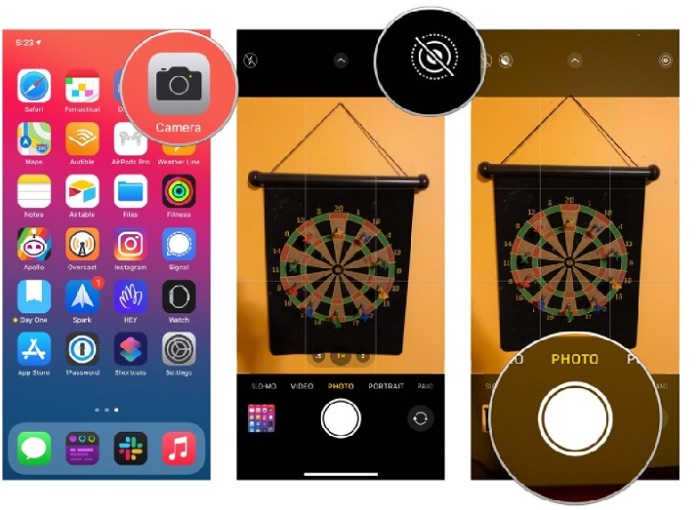
Bước 3. Sau đó, nhấp vào ảnh vuông nhỏ ở phía dưới bên trái của giao diện máy ảnh. sau đó vuốt ảnh lên và chọn Hiệu ứng GIF trong đó. Sau khi chọn, nó sẽ tự động được lưu và sẵn sàng chia sẻ với những người khác hoặc phương tiện truyền thông xã hội.
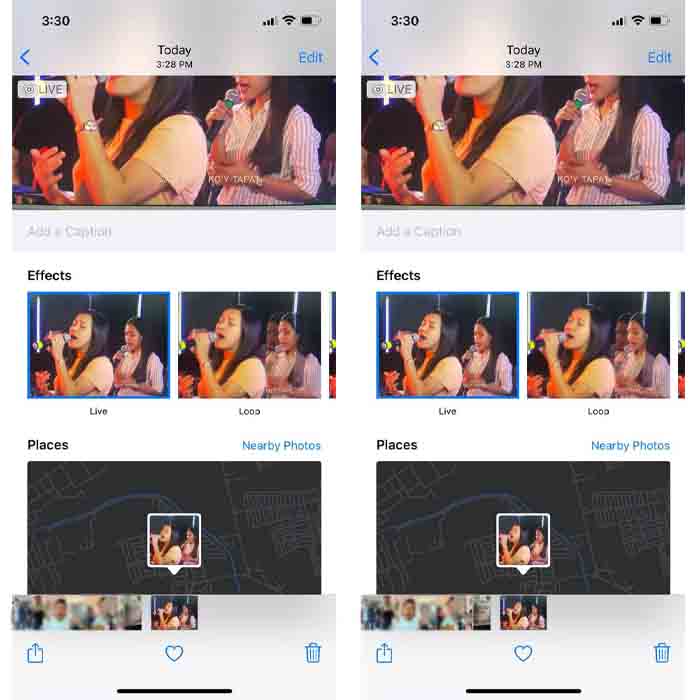
Ưu điểm
- Không cần tải xuống vì nó đã được cài đặt sẵn vào iPhone của bạn.
- Đơn giản để sử dụng như một công cụ chỉnh sửa.
Nhược điểm
- Bạn không thể biến ảnh thành GIF nếu nó không phải là ảnh trực tiếp.
- Nó không cung cấp nhiều tính năng chỉnh sửa để làm cho ảnh GIF của bạn trở nên tuyệt vời.
Phần 2. Cách tạo ảnh GIF trên iPhone với GIPHY
GIPHY là bộ nhớ GIF khổng lồ mà bạn có thể truy cập miễn phí nhưng nếu bạn đăng ký. Ngoài ra, bạn có thể chia sẻ ảnh GIF tạo sẵn của mình tại đây để giúp đỡ người khác bằng cách sử dụng ảnh GIF do chính bạn tạo. Nhưng công cụ này không hỗ trợ nhiều hình ảnh để làm cho nó thành một. Tuy nhiên, các bộ lọc ở đây rất tuyệt và dễ sử dụng. Vì vậy, nếu bạn muốn GIPHY và tạo GIF thì hãy làm theo các bước dưới đây.
Bước 1. Tải xuống GIPHY trên iPhone của bạn trước và khởi chạy nó sau đó.
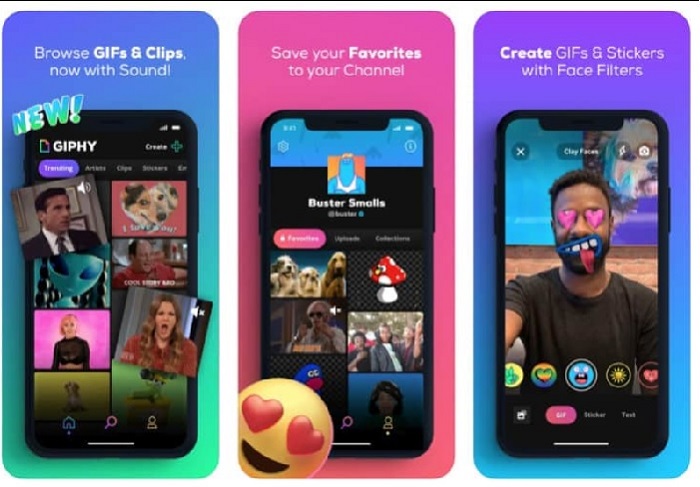
Bước 2. Nhấn vào Tạo nên và ở phía trên bên trái, hãy nhấp vào album và cho phép công cụ truy cập hình ảnh của bạn.
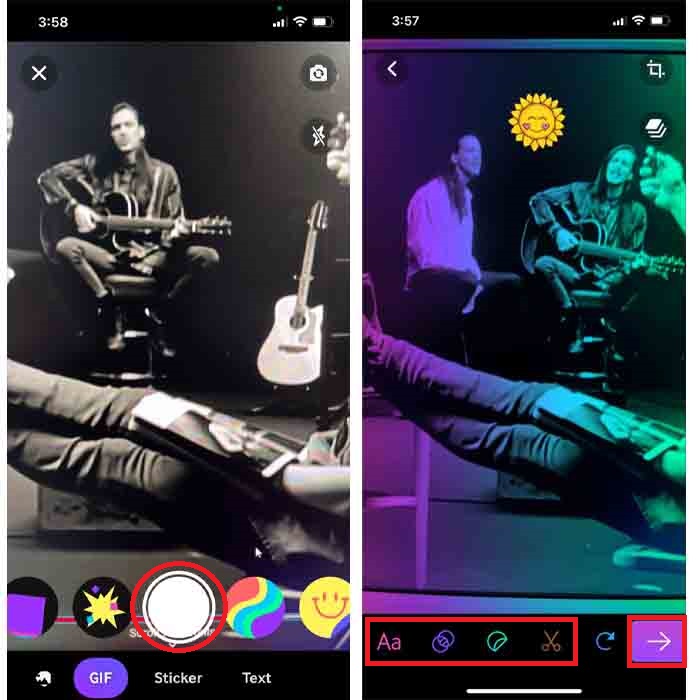
Sau đó chọn hình ảnh bạn muốn chuyển thành GIF và thực hiện chỉnh sửa trong giao diện.
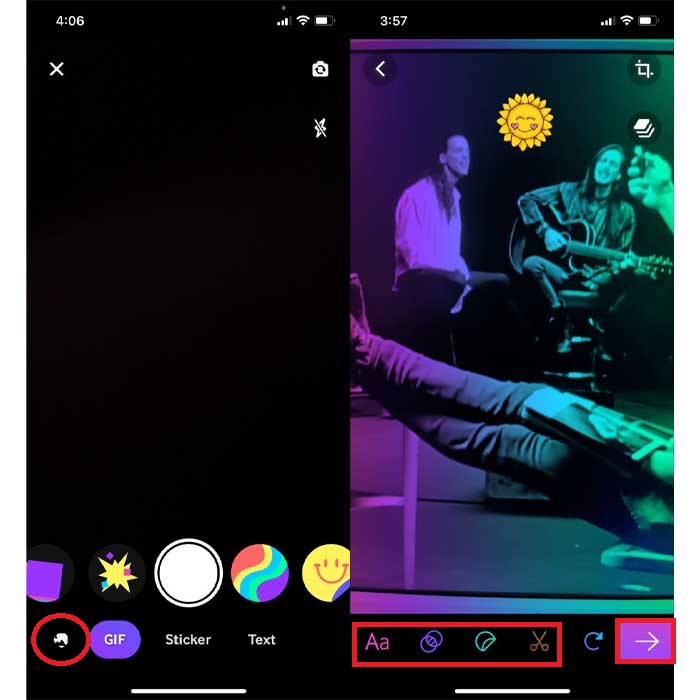
Bước 3. Bạn không thể lưu ảnh GIF trực tiếp vào iPhone của mình, vì vậy bạn có hai tùy chọn. Đầu tiên là tải nó lên bộ nhớ đám mây GIPHY sau đó đặt nó ở chế độ công khai hoặc riêng tư hoặc chia sẻ nó ngay lập tức.
Ưu điểm
- Đó là một thư viện ảnh GIF khổng lồ.
- Nó có hiệu ứng tốt hơn những gì Ảnh có thể cung cấp.
Nhược điểm
- Bạn không thể lưu trực tiếp ảnh GIF đã hoàn thành vào bộ nhớ của mình. Đó là bạn sẽ lưu nó vào tài khoản bạn đã tạo trên GIPHY hoặc chia sẻ nó.
- Không thể biên dịch hình ảnh để tạo GIF.
Phần 3. Công cụ chuyên nghiệp nhất để tạo ảnh GIF từ nhiều ảnh
Nếu công cụ được trình bày đầu tiên không đạt được GIF bạn muốn tạo thì hãy thử sử dụng Chuyển đổi video cuối cùng. Vì công cụ này có thể tạo ảnh GIF của bạn tốt hơn hai ứng dụng gốc khác và các món quà có thể tải xuống. Nhưng công cụ này chỉ khả dụng trên máy tính để bàn nên bạn phải chuyển nhiều ảnh trước sang máy tính để bàn trước khi có thể tạo ảnh GIF. Ngoài ra, các bộ lọc bạn có thể sử dụng ở đây là hiện tượng có thể khiến bạn kinh ngạc. Vì vậy, để học cách tạo ảnh GIF trên iPhone từ nhiều ảnh sau đó làm theo các bước được cung cấp bên dưới.
Bước 1. Tải xuống Video Converter Ultimate trước tiên và cài đặt nó.
Tải xuống miễn phíDành cho Windows 7 trở lênAn toàn tải
Tải xuống miễn phíĐối với MacOS 10.7 trở lênAn toàn tải
Bước 2. Và trên Hộp công cụ phần nhấp vào Trình tạo GIF.
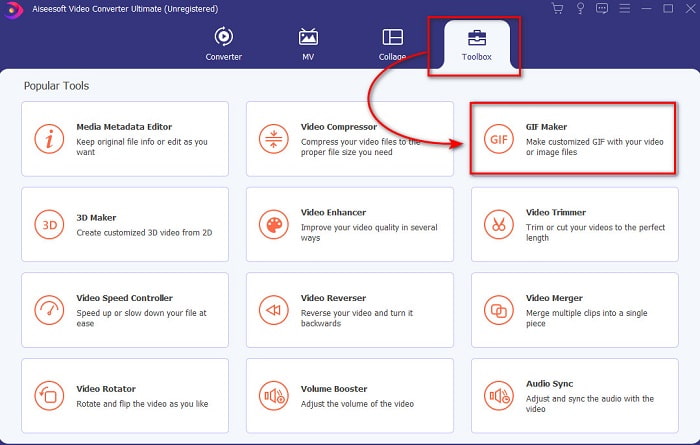
Bước 3. Nhấn vào Ảnh sang GIF và chọn ảnh bạn muốn chuyển thành GIF và nhấp vào Mở ra. Ngoài ra, bạn không thể thêm nhiều hình ảnh lúc đầu nhưng bạn có thể thêm sau. Sau đó, thay đổi Cài đặt đầu ra cho GIF và nhấp vào VÂNG.
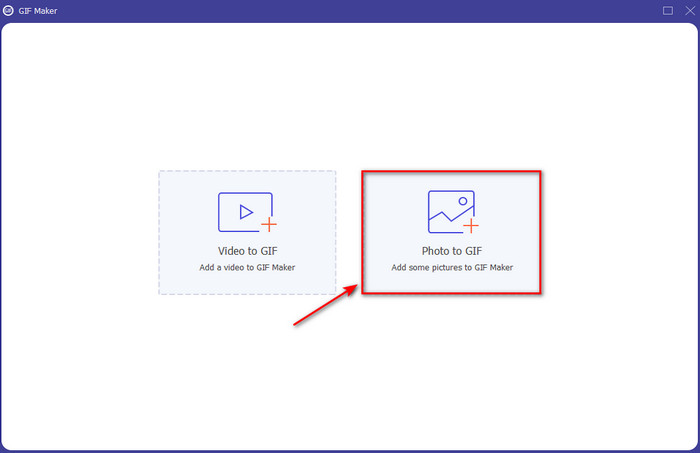
Bước 4. Để thêm các hình ảnh khác, bạn cần nhấp vào nút + và chọn. Sau đó, sau khi tất cả các hình ảnh đã được chèn, hãy nhấp vào Xuất khẩu.
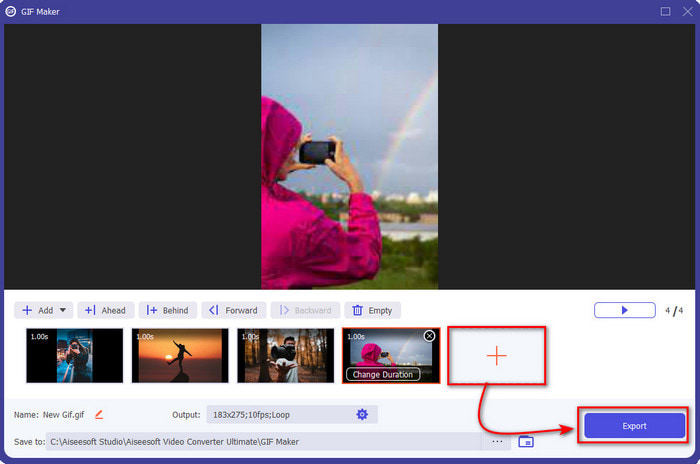
Bước 5. Chờ trong vài giây và một thư mục sẽ hiển thị trên màn hình của bạn với GIF bạn đã làm trước đó.
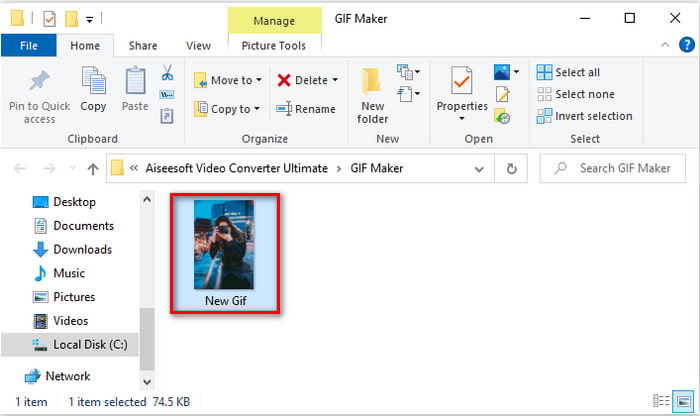
Ưu điểm
- Trình chỉnh sửa phi thường mà bạn có thể dựa vào để làm cho GIF của bạn nổi bật.
- Nó có rất nhiều tính năng nâng cao mà bạn có thể sử dụng.
- Học cách sử dụng công cụ này dễ dàng hơn vì tính đúng chỗ của nó.
Nhược điểm
- Bạn sẽ cần chuyển hình ảnh trên iPhone của mình sang màn hình nền.
- Cần phải được tải xuống máy tính để bàn của bạn trước khi bạn có thể truy cập.
Phần 4. Câu hỏi thường gặp về Tạo GIF từ Ảnh trên iPhone
Cách tạo ảnh GIF trên Android từ ảnh?
Bạn có thể lặp lại các bước trên Phần 3 và chỉ cần làm điều tương tự. Về cơ bản, bạn sẽ cần chuyển tất cả video bạn muốn chuyển thành ảnh GIF vào ổ đĩa của mình. Sau đó làm theo các bước được cung cấp bên dưới.
GIF là gì?
GIF ngày nay rất phổ biến vì chúng có thể làm cho thông điệp đơn giản của chúng ta trở nên có ý nghĩa hơn bao giờ hết. Vì vậy, để biết thêm về GIF là gì, nhấp vào liên kết này và đọc nó là gì.
Tại sao hình ảnh của tôi bị mờ khi tôi chuyển chúng thành GIF?
Vì GIF chỉ hỗ trợ tối đa 256 màu khác nhau. Không giống như JPEG và PNG, định dạng hình ảnh này hỗ trợ hơn 16 triệu sự kết hợp màu sắc. Vì vậy, JPEG và PNG đang tạo ra chất lượng hình ảnh cao nhất so với GIF. Nhưng JPEG và PNG không thể chứa hoạt ảnh chuyển động như GIF.
Phần kết luận
Khi chúng ta kết thúc, giờ đây chúng ta dễ dàng quản lý và tạo ảnh GIF ngay cả trên iPhone của mình. Mặc dù tất cả các công cụ được đề cập trong bài viết này có thể giúp bạn tạo ảnh GIF đơn giản, vẫn Chuyển đổi video Ultimate là tốt nhất. Vì nó trình bày rất nhiều tính năng khác nhau mà bạn có thể sử dụng để làm cho video của mình tuyệt vời hơn nữa khiến bạn không thể tin được là mình đã làm được ảnh GIF đó. Vì vậy, đừng quyết định sử dụng một phần mềm đơn giản nếu bạn có công cụ tốt nhất mà bạn có thể sử dụng. Tải xuống công cụ ngay bây giờ và biến bộ sưu tập hình ảnh của bạn thành GIF.



 Chuyển đổi video Ultimate
Chuyển đổi video Ultimate Trình ghi màn hình
Trình ghi màn hình


